こんにちは、ペロです!
引き渡し時点では、エコキュートは電気代が一番安い時間帯にタンクのお湯を沸かして満タンにするように設定されています。
電気代の値上げが著しくなる前は、そのままの設定でも使用電気代が2万円以上になることはありませんでした。
しかし、急激に電気料金が値上がりしている状況では、自家消費して買電を抑える方が節約効果が大きいです。
売電単価価格が1kWhにつき19円以下の場合、売電するより自家消費するほうがメリットがあります。
エコキュートとパワーモニターの設定方法について解説します!

実際の手順に添って説明していきます!
エコキュート 設定方法
エコキュートの設定を変更するやりかたについて解説していきたいと思います。
引き渡し時点では、沸き上げは深夜電力を使用し行うように設定されています。
日中の太陽光発電を利用するにはまず本体の日時設定から行います。
実際の手順を順におっていきましょう。
①日時の設定を変更する

リモコンのカバーを開けるとボタンがいくつか並んでいます。
真ん中近くにある「日時設定 3秒押し」このボタンを3秒ほど長押しします。

「▲選択▼」このボタンを押して年・月・日・時間を変更していきます。

エコキュートの表示時刻は「9:32」になっていますが、現在の本当の時刻は21:32です。
現実の時刻より12時間後(もしくは12時間前)の時刻へ変更します。
②スマート機能の設定を変更する

「決定」ボタンを3秒ほど長押しします。
「▲選択▼」ボタンを使用し1から11までの項目で、スマート機能を設定することができます。
ここでは8番目の項目「電力契約モード」の設定をおこなうので、選択ボタンを押して表示します。

ここでは右端の「給湯シャワー<温度>」ボタンを使用し、「マニュアル」へ表示を変更します。
契約している電力会社に合わせて初期設定がされています。
マニュアルへ変更することで湧き上げ時間を自由に変更することができるようになります。
③項目ごとに時間を設定する
各項目ごとに時間を設定していきます。
ここでは右端の「給湯シャワー<温度>」と「決定」ボタンを使用し、7つの時間を設定します。
- 夜間開始時間
- 夜間終了時間
- 夜間能力
- 夜間動作
- 土日モード
- ピーク停止開始
- ピーク停止終了
ひとつずつ解説します。

我が家の場合ですが、夜間開始時間を23時にしました。
先ほどエコキュートの設定時間を現在の時刻より12時間ずらして変更設定していますので、実際は午前11時頃から湧き上げが開始されます。

夜間終了時間を朝の5時に設定しました。
実際の湧き上げ終了時間は17時です。
これで太陽光発電で発電した電力を使用することができます。

夜間能力は「通常」に設定しました。
ここの設定では「通常」以外に「能力セーブ1」と「能力セーブ2」の選択肢があります。
この「能力セーブ」では「通常」の設定よりも夜間時間帯の湧き上げ消費電力を抑制し、湧き上げ時間が長くなります。さらに、1より2の方が抑制力は強くなります。
「能力セーブ」に設定していると消費電力は抑えられますが湧き上げ時間が長くなり、太陽光発電を使用する時間が長くなります。
結果として売電する電力を使用する時間が長くなる為、売電効率も下がってしまいます。
太陽光発電による湧き上げを有効活用する為、「通常」設定にしておくことが大切です。

夜間動作は「パターンL」に設定します。
ここの設定では「パターンR」「パターンC」「パターンL」3つの選択肢があり、どの時間を目標や基準に湧き上げを行うかを設定します。
「R」は湧き上げ完了時間を夜間時間終了時刻を目標にし、「C」は夜間中心時刻を基準にします。
「L」は夜間時間開始時刻(先ほど設定した朝9時が適用されます)からの湧き上げを行うので、こちらの設定にしてください。

土日モードは「無効」とします。
電力会社によっては土日の電気料金設定が平日と異なる場合がある為、この設定が存在します。
我が家の場合、影響はないので「無効」に設定します。


ピーク停止開始時刻を7時、停止終了時刻を15時に設定します。
こちらはリモコンで表示されている時刻を基準に稼働します。
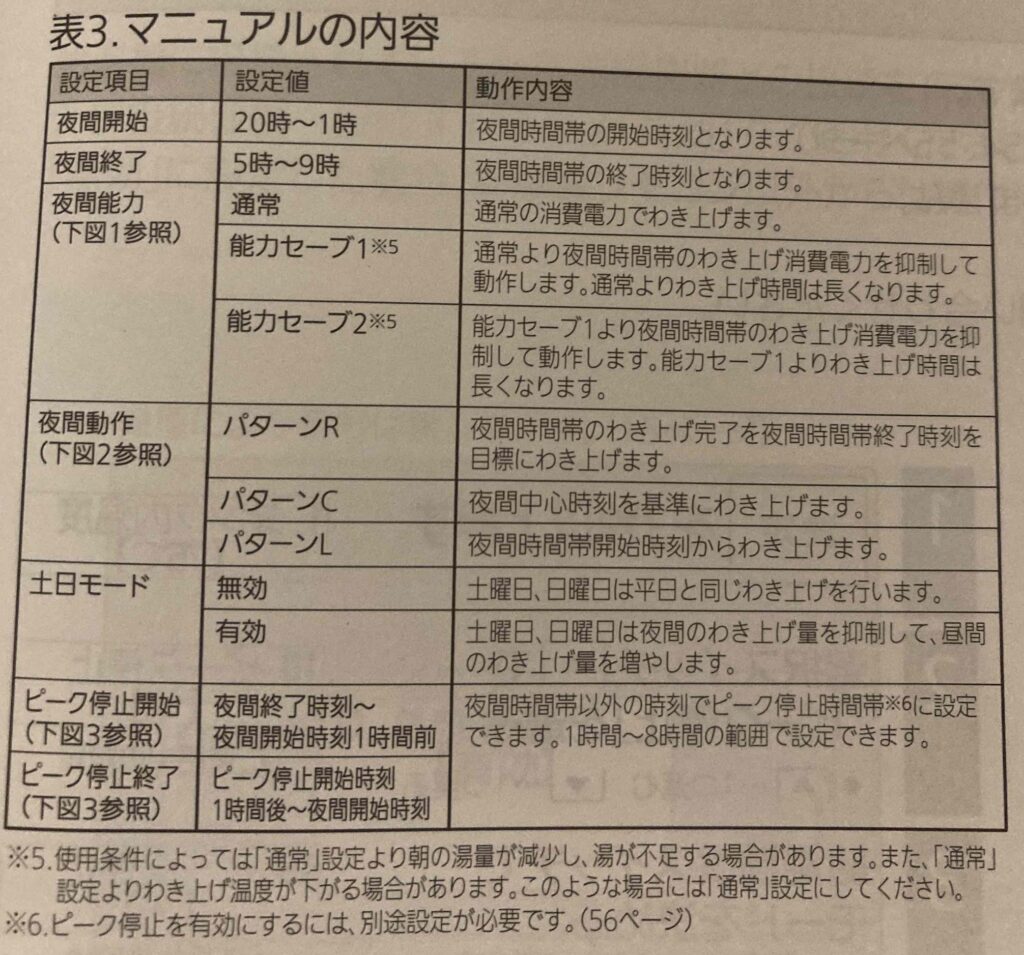
エコキュートの取扱説明書にマニュアル設定について記載されているページがありますので、詳しいことはそちらもご参照ください。
注意点
エコキュートの設定は契約している電力会社の契約内容によって異なります。
一度設定してしまうと元の設定値がわからなくなり、元に戻せなくなります。
設定を始める前に、現在の設定値を写真やメモに残しておきましょう!
一条工務店パワーモニターの設定
お疲れ様です!あとは一条工務店のスマホアプリからの設定をすれば完了です。
右上の「メニュー」をタップします。
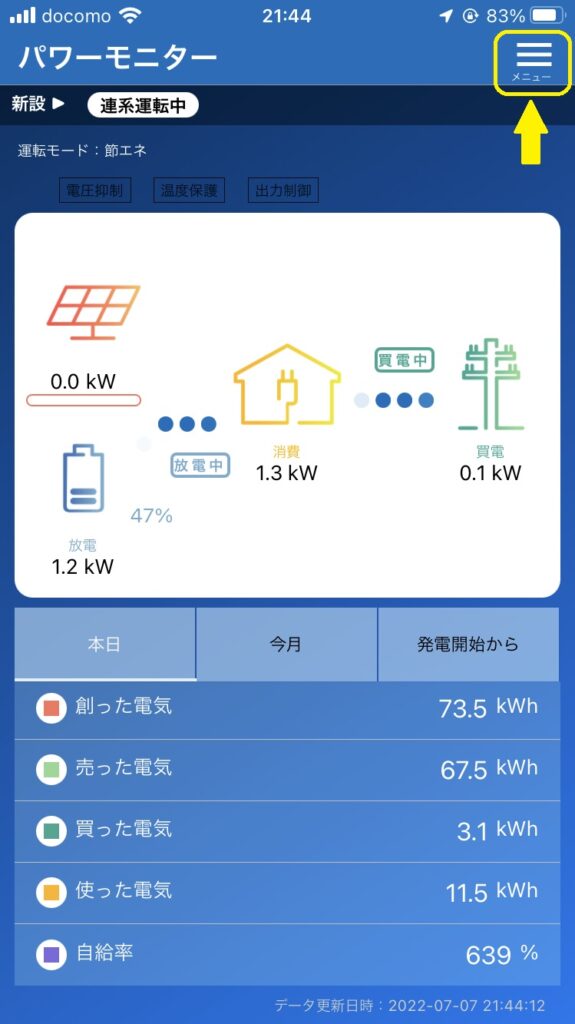
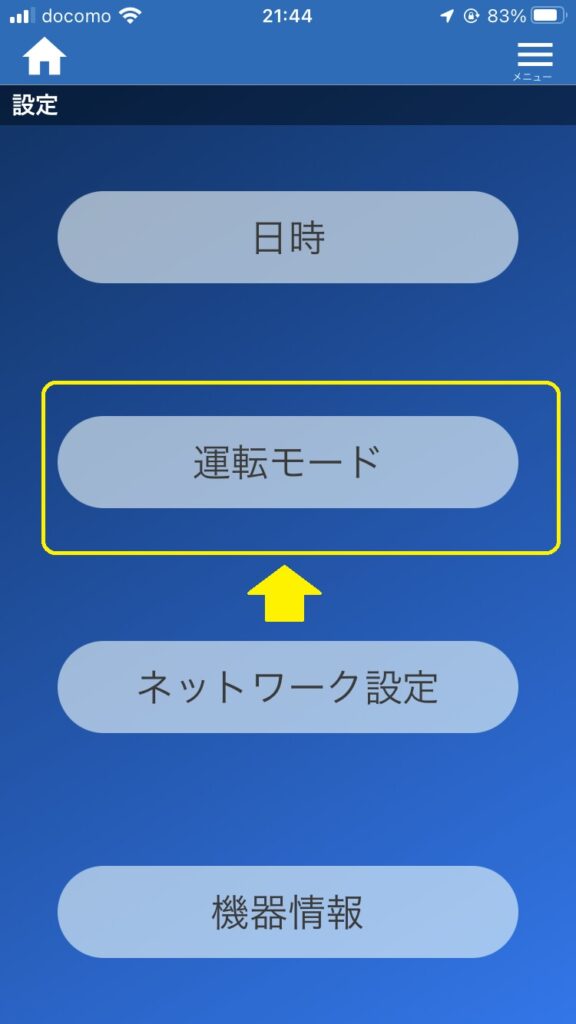
運転モードをタップします。

運転モードを変更する画面に切り替わります。
運転モードを「節エネ」、使い切りレベルを「1」にします。
これまでは使い切りレベルを「0」まで下げていましたが、蓄電池の劣化速度を速めてしまう恐れがある為、「1」で使用することをおすすめします。
設定はこれで以上です!
日常での賢い使い方
日常での使い方にもコツがあります!さらに節約できる方法をご紹介!
沸き上げ停止ボタンを活用する
①「湯量」を設定する
「節電」ボタンを押し、3番目の項目「過去の使用湯量」を確認してください。


過去1週間で使用した湯量のうち、最も多い湯量を参考に沸き上げ湯量の設定をします。
我が家の場合、過去1週間のうちで最大湯量が290Lでしたので、350L設定にしました。
湯量は50L単位での設定可能ですが、少なすぎるとエラー表示が出てタンク内の沸き上げを行ってしまう場合があり、節電効果が得られなくなります。
最大湯量から+100Lぐらいを目安にしてみましょう。
湯が足りない日があれば湯量を増やしたり、無理のない範囲で増減してください。
②「沸き上げ停止」ボタンを使用する。
エコキュートの沸き上げを停止するボタンなので、沸き上げを行っている時間帯は使用できません。
エコキュートの沸き上げが完了し、タンクが満タンになってからこのボタンを使用します。


タンクの沸き上げを開始する次のタイミングまで、湯量残量に関わらず「沸き上げを停止」します。
湯量残量に応じた自動沸き上げを停止するので、節電効果が高まります。
悪天候時は初期設定に戻す
曇りや雨などの悪天候が続き、太陽光での発電が見込めない場合は、深夜電力を使用する初期設定値に戻すことをお勧めします。

数日の雨天・曇天時であれば、わざわざ設定を変更していませんでした。
しかし1月下旬ごろの大寒波に見舞われた際、1日における買電金額が1000円程度増加したのでこまめに変更しています。
①エコキュートの設定を初期値に戻す
エコキュートの設定を変える手順通りに行います。
「日時設定」を3秒長押しし、現在の時刻へ直します。

「決定」ボタンを3秒長押しし、「選択」ボタンで8番目の項目を表示します。
「8.電力契約モード」で「マニュアル」から契約グループへ変更します。


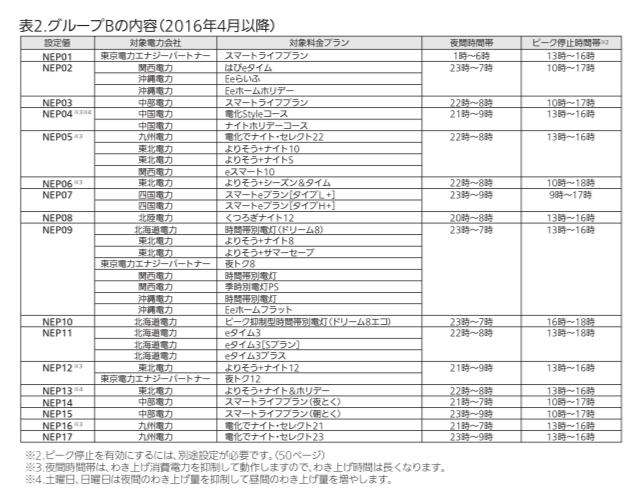
契約している電力会社と料金プランごとにグループと設定値が決められています。
例えば関西電力とはぴeタイムでの契約の場合→NEP02という設定値になります。
取扱説明書内に一覧があるので、そちらを参照して変更してくださいね。
設定値が決まると、夜間時間帯やピーク時間が自動反映されるので、エコキュートの設定は以上となります。
②一条アプリ パワーモニター設定変更
自家消費する場合は「節エネ」モードでしたが、「スマート」へ変更します。
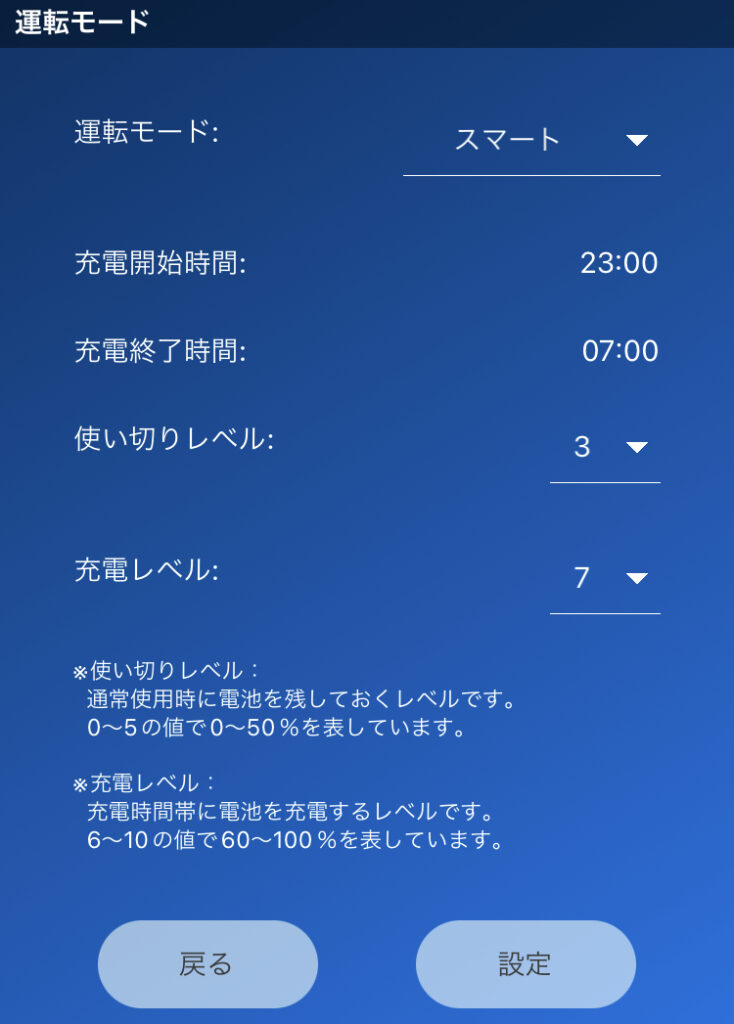
蓄電池の充電開始・終了時間は契約している契約内容に合わせて変更してください。
我が家の設定値を載せていますので、参考にしてみてくださいね。
まとめ
太陽光発電を自家消費する設定に変えた翌日の使用電力を見てみました。
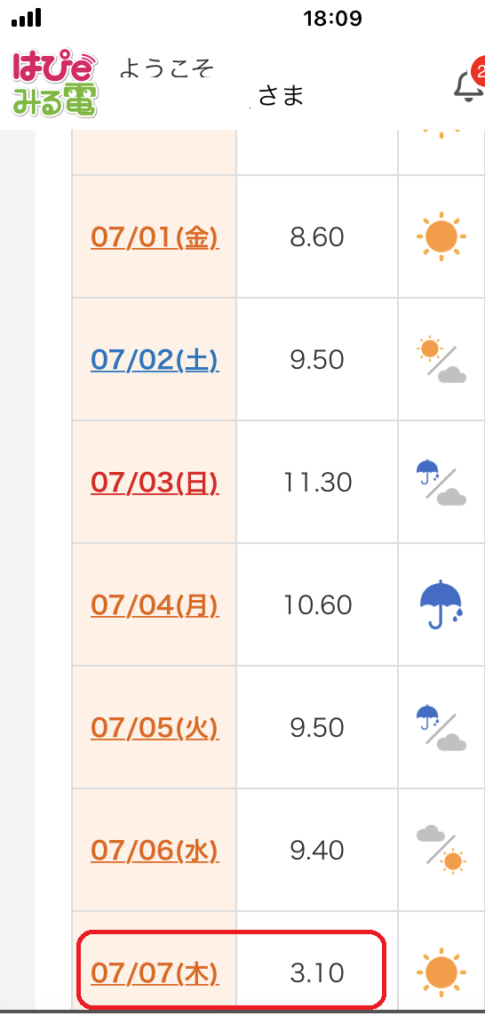
電力会社から買った電力を数値化しています。
2022年7月1日~6日 この期間はおよそ8.6~11.3(kWh)の間で推移しています。
変更した当日の数値が3.1(kWh)まで下がっています!買い取った電力をこれほど抑えられるとは驚きです。
春から夏場にかけて日照時間が長く発電量が多い期間は、自家消費で電気代を抑えながら売電も期待できるゴールデン期間となりそうですね。
昨今の急激な電気料金の値上げは、「こまめに電気を切る」「LED照明に変える」など細かいことでは到底対応できるレベルを超えています。
太陽光パネルと蓄電池のメリットを最大限に活かしましょう!!

家づくりや、節約・資産形成などについての情報を発信していきます!
今日の記事が アイスマイル♪な生活のお役に立てますように!


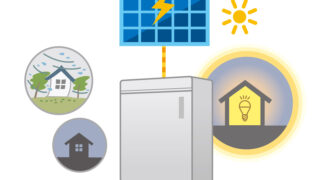




コメント